MiniTool expertul partiție de recuperare secțiune ediție acasă
MiniTool Partition Wizard Home Edition. hard disk de recuperare partiție și alte operațiuni de pe secțiunea de Management pentru gratuit și fără restricții.
Articolul a determinat să scrie o scrisoare de cititori constant. Ea a spus că, atunci când încercați să schimbați sistemul de fișiere de pe un hard disk extern cu calculatorul Acronis nu vede unitatea HDD, Acronis și indică faptul că discul este liber de orice date.
Primul lucru care vine în minte, în acest caz - problema cu tabela de partiții. Ele pot apărea ca urmare a unor defecțiuni hardware sau atac de virus. În general, deteriorarea sau îndepărtarea tabelei de partiții nu este asigurat Nimeni, mai devreme sau mai târziu, vă puteți întâlni o situație similară.
De obicei, în cazul unor probleme cu partițiile de masă profesioniști folosesc TestDisk testate în timp. Dar absența GUI programului și necesitatea de a lucra de la linia de comandă descurajate de la utilizatorii ei novice. Din fericire, există un program gratuit bun MiniTool Partition Wizard Home Edition, care se descurcă nu numai cu restaurarea hard disk, dar permite operațiunea principală de presare pe partiții.
Funcții și caracteristici
În această situație, suntem interesați în cea mai recentă caracteristică pentru a fi luate în considerare în detaliu cu un exemplu concret.
partiție de recuperare.
Pe 3 a existat din partea C a hard disk, D și E. Dar un moment, D și E au dispărut. În Disk Management are următoarea imagine:
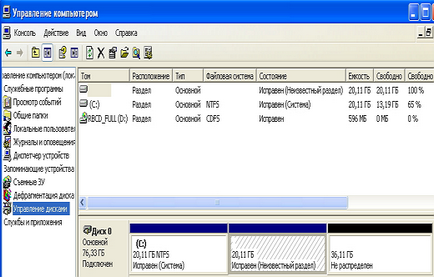
În schimb Radel D au o partiție necunoscută la care nu are acces date. În schimb, secțiunea E, avem un spațiu gol. Există o problemă cu tabela de partiții. Rulați Partition Wizard.
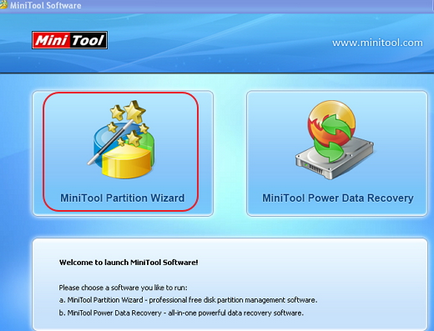
Selectați alerga pe disc și partiția de recuperare expertul:
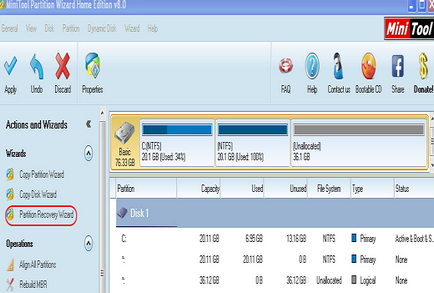
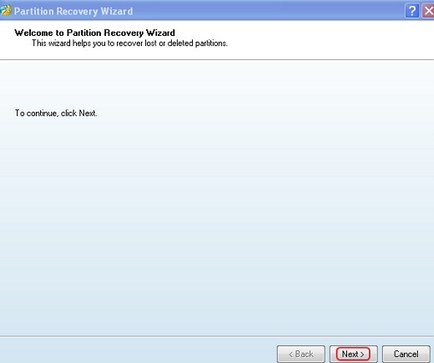
Selectarea unui disc de recuperare:
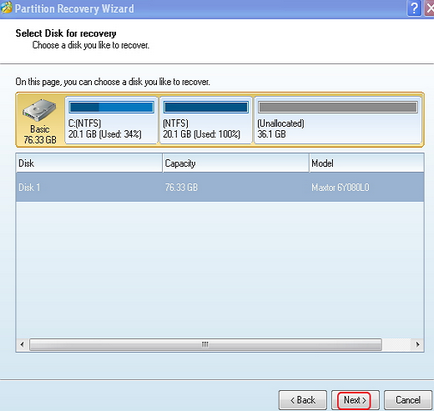
Este mai bine de a alege pentru a scana întregul disc:
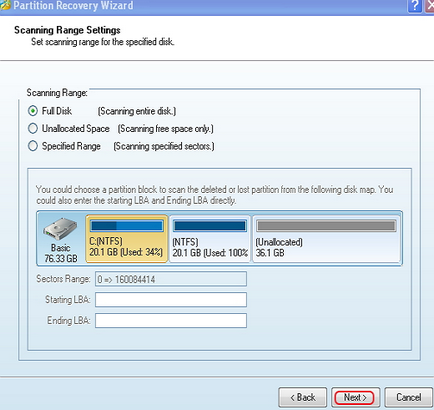
Pentru a începe, selectați scanare rapidă, au întotdeauna timp pentru a se referi la scanare completă:
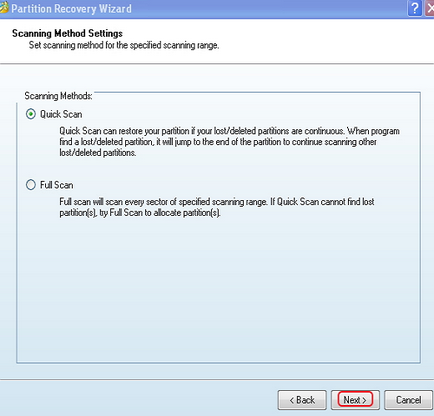
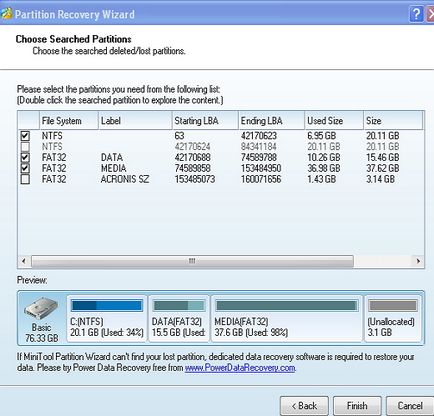
După ce faceți clic pe Finish de avertizare este afișat, deoarece a doua linie nu este marcată și secțiunea relevantă vor fi șterse:
Începe punerea în aplicare a operațiunilor selectate:
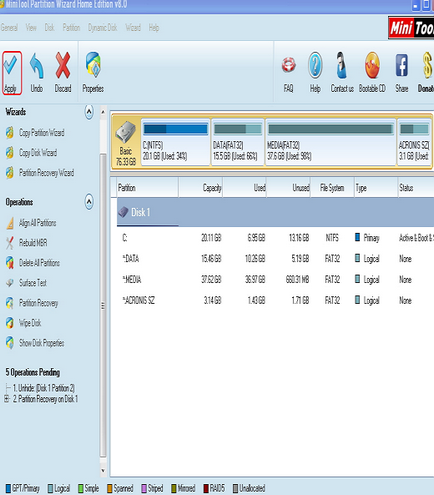
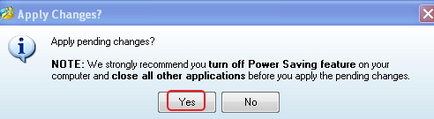
Pentru a face discuri D și E apar în folderul My Computer, trebuie să le alocați literele corespunzătoare. Deoarece discul D:

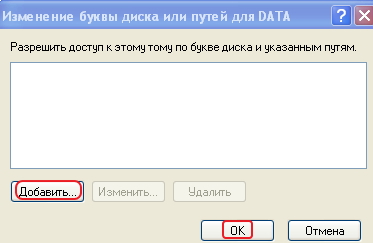

În mod similar, scrisorile sunt atribuite E. Ca urmare, avem:

În unele cazuri, veți avea nevoie de versiunea de software de pe unitatea de pornire
MiniTool Partition Wizard Home Edition vă permite să efectuați operațiunea de recuperare partiție de hard disk simplu și accesibil chiar și pentru începători